द्वारामोना एंडरसनशून्य टिप्पणियांआखरी अपडेट 16 जून, 2021
यदि आप अपने कंप्यूटर को कुशलता से चलाना चाहते हैं तो आपकी मैक फ़ाइलों को स्वचालित रूप से प्रबंधित करने की क्षमता होना महत्वपूर्ण है। मैक फ़ाइलों में क्रियाओं को जोड़कर, आप अपने कार्यस्थल के प्रदर्शन को बहुत बढ़ा सकते हैं और उत्पादकता में सुधार कर सकते हैं। यहां बताया गया है कि आप मैक फ़ाइलों को प्रबंधित करने के लिए स्वचालित क्रियाओं को कैसे जोड़ सकते हैं।
अंतर्वस्तु
- आईक्लाउड और फोल्डर
-
आपका स्वचालित सबसे अच्छा दोस्त
- ओटो विधि
- मैनुअल विधि
- स्वचालक विधि
-
निष्कर्ष
- संबंधित पोस्ट:
आईक्लाउड और फोल्डर
सबसे अच्छा विकल्प iCloud का उपयोग करना होगा। इसका आपकी फ़ाइलों को सुरक्षित और स्वस्थ रखने का अतिरिक्त लाभ है क्योंकि यह ''क्लाउड'' में है। यदि आपके पास आपकी Apple ID है, तो आप अपनी फ़ाइलों की जाँच करने के लिए हमेशा साइन इन कर सकते हैं।
Mac पर अपने डेटा को व्यवस्थित करने के लिए फ़ोल्डर्स का उपयोग करना एक और बढ़िया तरीका है। जितनी जरूरत हो उतने फोल्डर बनाना एक अच्छी आदत होगी। आप अपने फोल्डर को अपने मैक कंप्यूटर या डिवाइस पर डॉक्यूमेंट्स फोल्डर में स्टोर कर सकते हैं।
यह या तो स्थानीय हार्डवेयर दस्तावेज़ या iCloud दस्तावेज़ हो सकते हैं। सुनिश्चित करें कि भ्रम से बचने के लिए इन फ़ोल्डरों को ठीक से लेबल किया गया है।
आपका स्वचालित सबसे अच्छा दोस्त
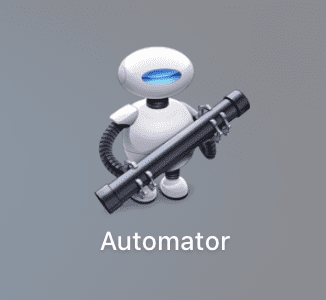
मैक पर एक ऑटोमेटर फ़ंक्शन है जो स्वचालित रूप से फ़ाइलों को बनाने और व्यवस्थित करने में मदद करेगा। अनिवार्य रूप से ऐप का उपयोग एक स्क्रिप्ट चलाने के लिए किया जाता है जो अन्य स्क्रिप्ट चलाती है जो फ़ोल्डर बनाती है और इन फ़ोल्डरों के साथ आप जो करना चाहते हैं उसके आधार पर आपसे इनपुट स्वीकार करती है।
अपना स्वयं का वर्कफ़्लो बनाकर आप बहुत समय बचाएंगे और अपने कार्यस्थल में कहीं अधिक कुशल बनेंगे। आप सैकड़ों फाइलों का नाम बदल सकते हैं या फाइलों को एक अलग प्रारूप में स्वचालित रूप से परिवर्तित कर सकते हैं और इसे मैन्युअल रूप से इस तरह से करना बेहतर है। हम इसे कैसे करते हैं?
ओटो विधि
इसे ऑटोमेटर कहा जाता है और यह एक ऐप है जो आपके मैक पर पाया जाता है और आइकन को ओटो कहा जाता है और वह एक रोबोट के आकार में आता है जो एक लंबी ट्यूब रखता है। इसे खोजने के लिए ऊपरी दाएं कोने में स्पॉटलाइट मिला और फिर ओटो शब्द टाइप करें। ऑटोमेटर तब प्रकट होना चाहिए। इसे ऐप आइकन पर डबल-क्लिक करके इसे खोलें। फिर आप ऐप को स्क्रिप्ट को फिर से लिखकर फाइलों में हेरफेर करने और बदलने के लिए निर्देशित करते हैं।
- आपका पहला कदम यह तय करना है कि आप किस प्रकार का वर्कफ़्लो करना चाहते हैं: यह प्लग-इन, एप्लिकेशन, इमेज कैप्चर, कैलेंडर-आधारित क्रियाएं या कोई अन्य स्वचालित सेवा हो सकती है।
- यह तय करने के बाद कि आप क्या करना चाहते हैं, फिर चुनें दबाएं।
मैनुअल विधि
अब कुछ व्यावहारिक के लिए। यह पुरानी और अव्यवहारिक मैनुअल पद्धति का एक उदाहरण है। उदाहरण के लिए यदि आप अपनी तस्वीरों के प्रारूप को जेपीईजी से पीएनजी में बदलना चाहते हैं तो यहां आपको क्या करना चाहिए।
- एक छवि पर डबल-क्लिक करें। इससे प्रीव्यू मेन्यू खुल जाएगा।
- एक्स स्पॉट पर क्लिक करें और आपको एक टैब के साथ प्रस्तुत किया जाएगा जो आपकी तस्वीरों को परिवर्तित करेगा - एक बार में, हर बार।
स्वचालक विधि
Automator विकल्प के लिए, आपको निम्न कार्य करना चाहिए।
- ड्रॉप-डाउन मेनू से फ़ोटो चुनें।
- फिर, छवियों का प्रकार बदलें चुनें।
- अगला कदम इन शब्दों को स्क्रीन के बाईं ओर से दाईं ओर खींचना है।
- एक पॉप-अप स्क्रीन दिखाई देगी - निचले दाएं कोने में स्थित बटन दबाएं, जिसे जोड़ें लेबल किया गया है।
- ऐप को सूचित करें कि आप क्या करना चाहते हैं।
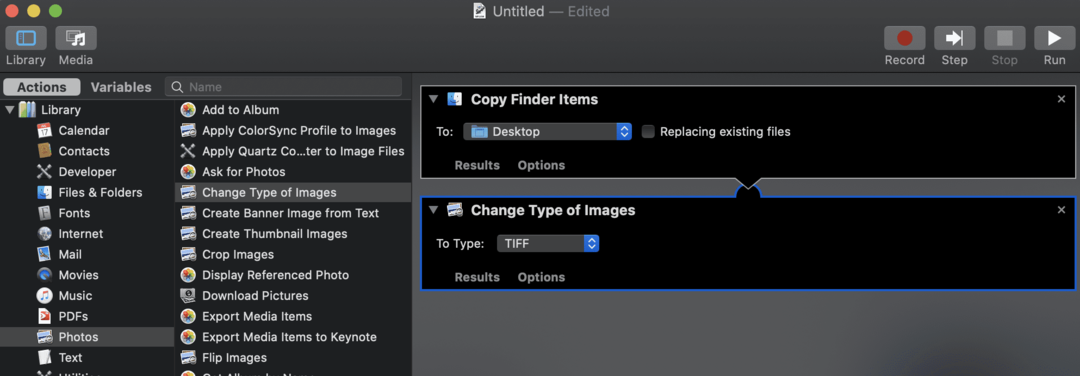
इस उदाहरण में, आप छवि को परिवर्तित करना चाहते हैं, इसलिए यह सुनिश्चित करने के लिए जांचें कि आप जो कार्रवाई करना चाहते हैं वह हो चुकी है।
- इसके बाद, फाइल फोल्डर पर जाएं यह चुनने के लिए कि आप किन फोल्डर को कन्वर्ट करना चाहते हैं।
- चयनित खोजक आइटम प्राप्त करें का चयन करें। यह ऐप को यह चुनने की अनुमति देगा कि किन वस्तुओं को परिवर्तित किया जाना चाहिए।
- रन का चयन करें।
अगर कुछ नहीं होता है तो इसका मतलब है कि वर्कफ़्लो रुक गया है क्योंकि आपने अपने आइटम सही तरीके से नहीं चुने हैं।
- फ़ोल्डर सामग्री प्राप्त करें का चयन करें।
- कुंजी आपके प्रेस रन से पहले सही फ़ोल्डर को हाइलाइट करना है। यह आपको वर्कफ़्लो क्रैश होने से बचाने में मदद करेगा। कार्रवाई पूरी होने के बाद यह आपको बताएगा कि कार्रवाई को पूरा होने में कितना समय लगा।
निष्कर्ष
ऐसा करने से आपका काफी समय बच जाएगा। ऑटोमेटर आपकी मैक फ़ाइलों को व्यवस्थित करने में आपकी मदद करने के लिए है, और यह कैसे काम करता है यह जानने के लिए आपके समय के लायक है। हम अनुशंसा करते हैं कि इसे अपने कार्यस्थल पर करने से पहले इसे अपने समय पर आज़माएँ। यह आपके लिए एक अद्भुत उपकरण है, लेकिन अपने काम के कंप्यूटर पर त्रुटियाँ करने से बचने के लिए ध्यान रखें।